Pentru testare ne vom folosi de infrastructura preinstalată de la Cisco din dCloud unde aveam o rețea deja formată cu acces in Internet ce are un controler 9800, un Windows Server 2008, un sever de ISE și un sever de e-mail Windows Server 2008 separat în care ne propunem să conectăm AP-ul local astfel încât să putem testa noul mod de operare al controlerului.
Testează gratuit noul controller WiFi Cisco Catalyst 9800 în propria ta rețea

Rareș Odobescu
System Engineer WiFi • Expert Center
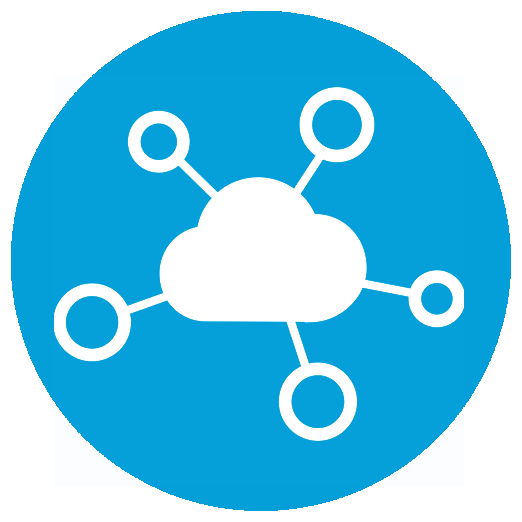
Accesăm adresa:
https://dcloud2-lon.cisco.com/
unde trebuie sa ne autentificam cu CCO-ID-ul de la Cisco
Mergem în secțiunea Catalog și căutăm 9800
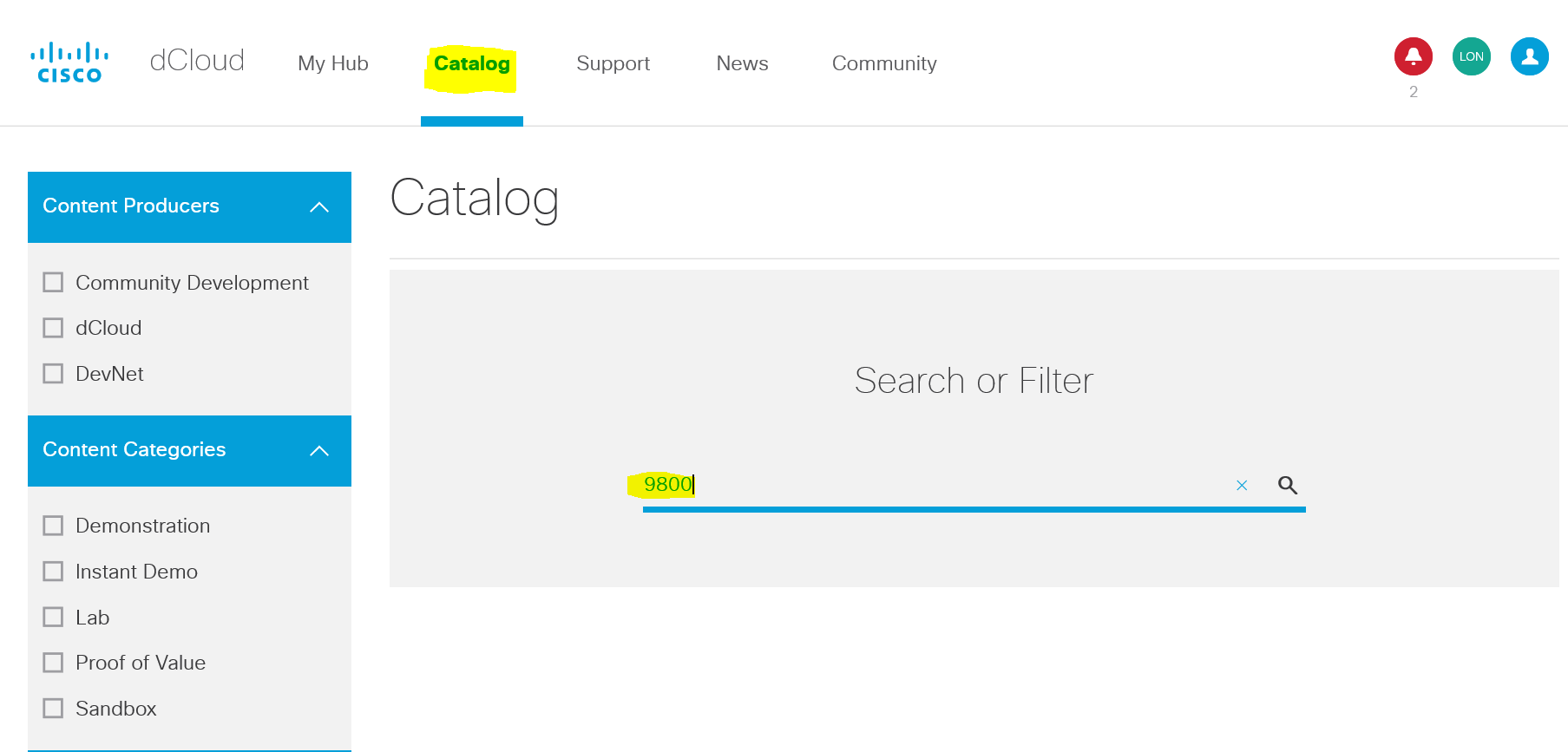
Din lista de rezultate selectăm Schedule pentru: “Cisco Catalyst 9800 Series Wireless Controller v1”
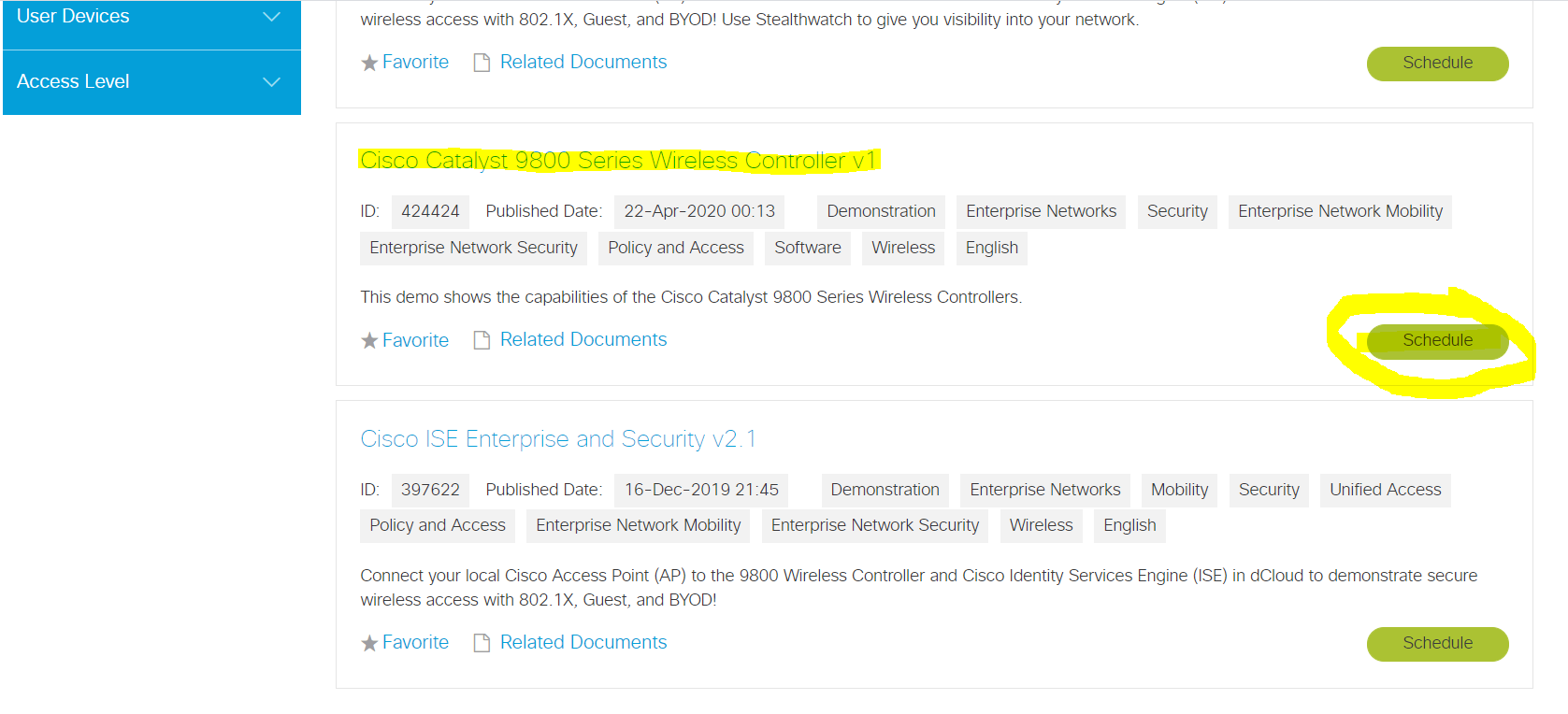
Alegem o singură sesiune. Dacă facem un training cu mai mulți participanți și aveam nevoie de mai multe controlere WiFi Catalyst 9800 am fi ales Multiple Sessions.
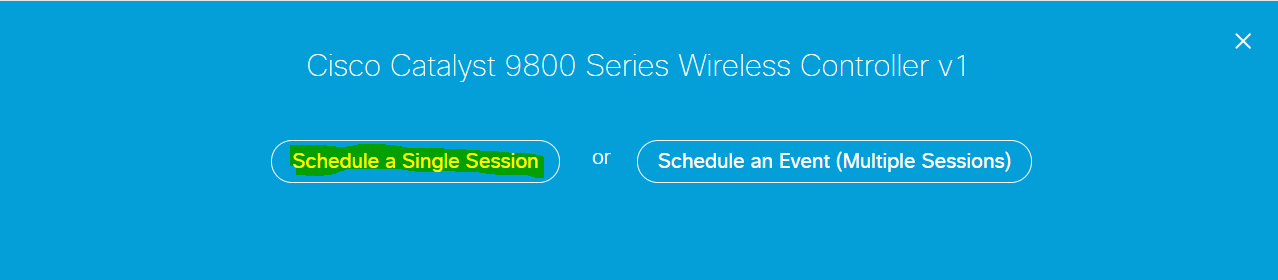
Ne alegem o perioadă ca interval cu dată și oră cănd avem nevoie de disponibilitate echipamentului.
Din captura de ecran de mai jos se poate vedea că în data de 10 Iunie 2020 de la 12 am – 5 am nu este disponibil deci trebuie să ne alegem dintr-un interval disponibil. Putem apăsa butonul now pentru a potrivi ora de începere imediată (dacă este și disponibil imediat).
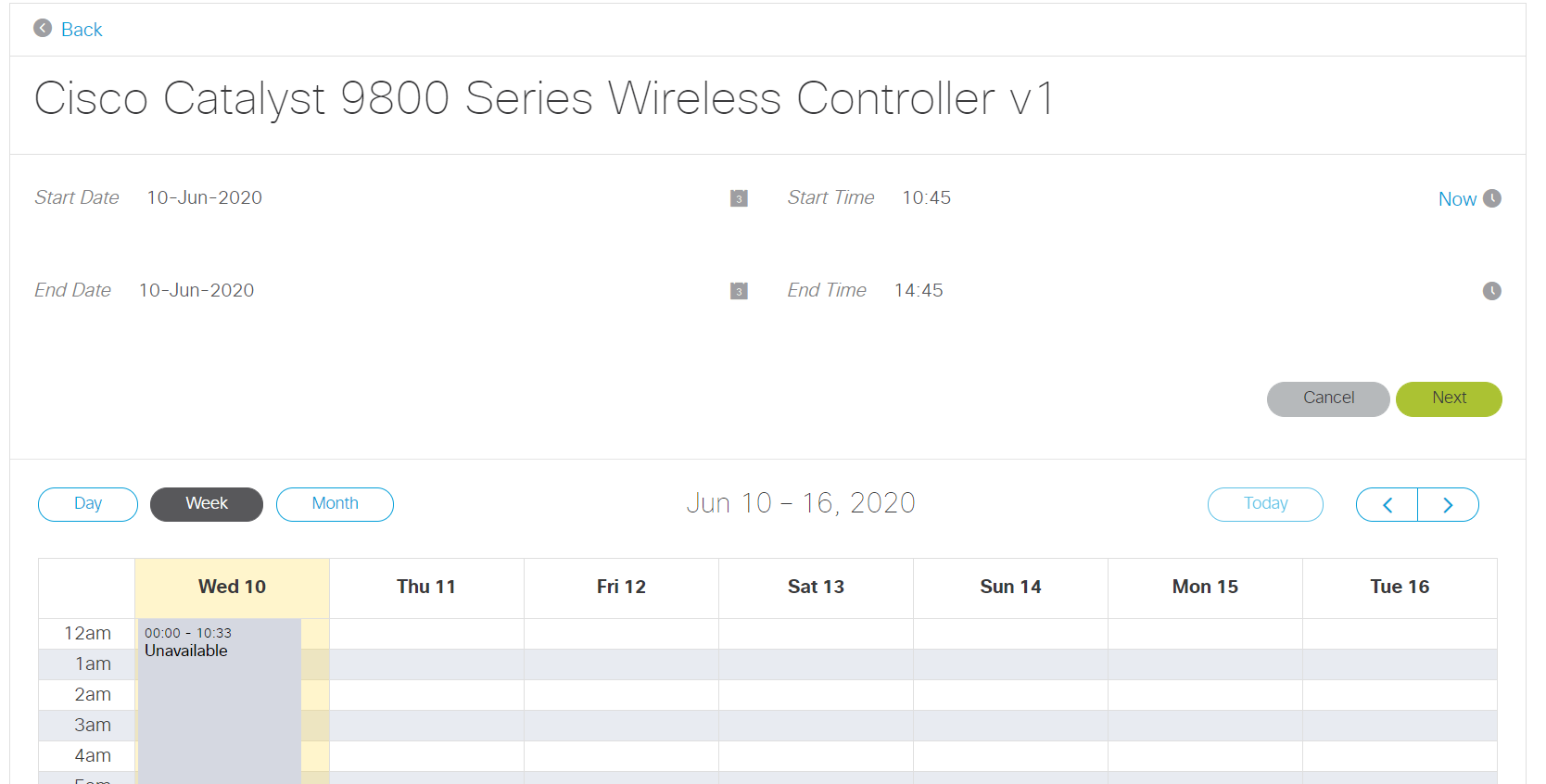
În următorul ecran oferim câteva detalii pentru ce ne trebuie. Și apăsăm Schedule în dreapta jos.
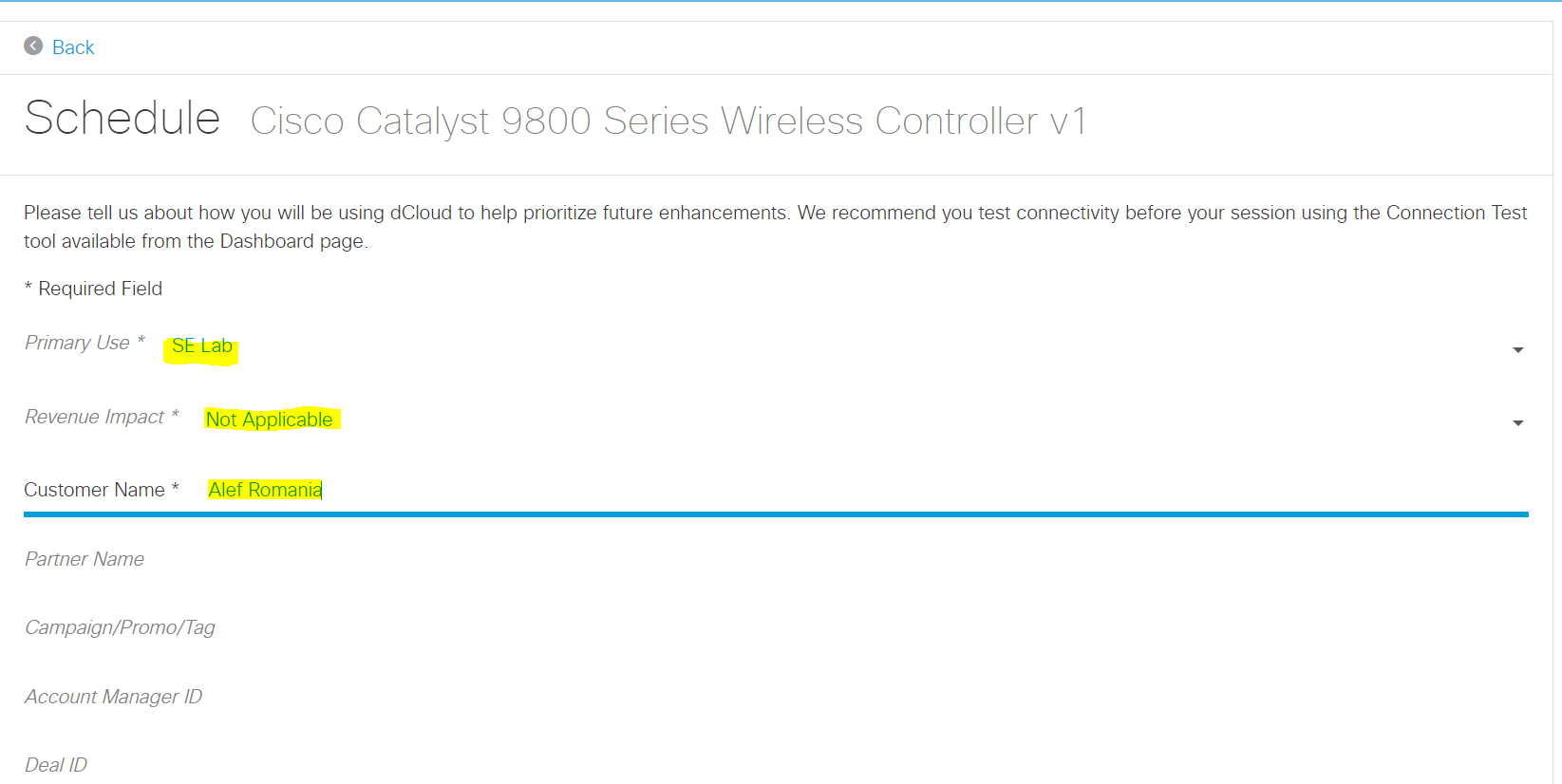
Când laboratorul va deveni disponibil vom primi o notificare pe e-mail (cel pus în contul de Cisco) a faptului că putem lucra în el fiind disponibil.
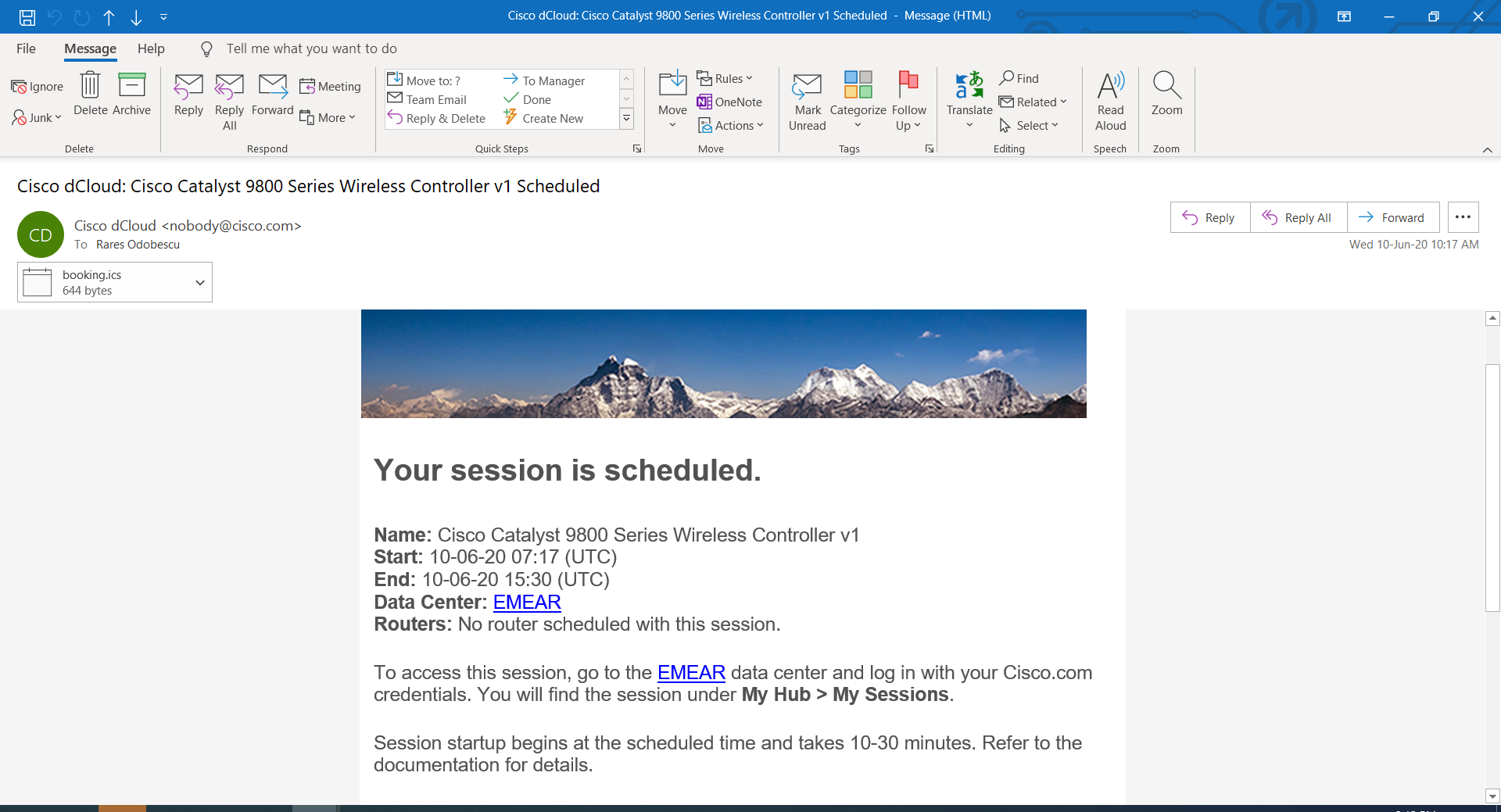
Sesiunea va putea fi găsită în dCloud în tabul My Hub și o vom deschide prin butonul View din dreapta jos.
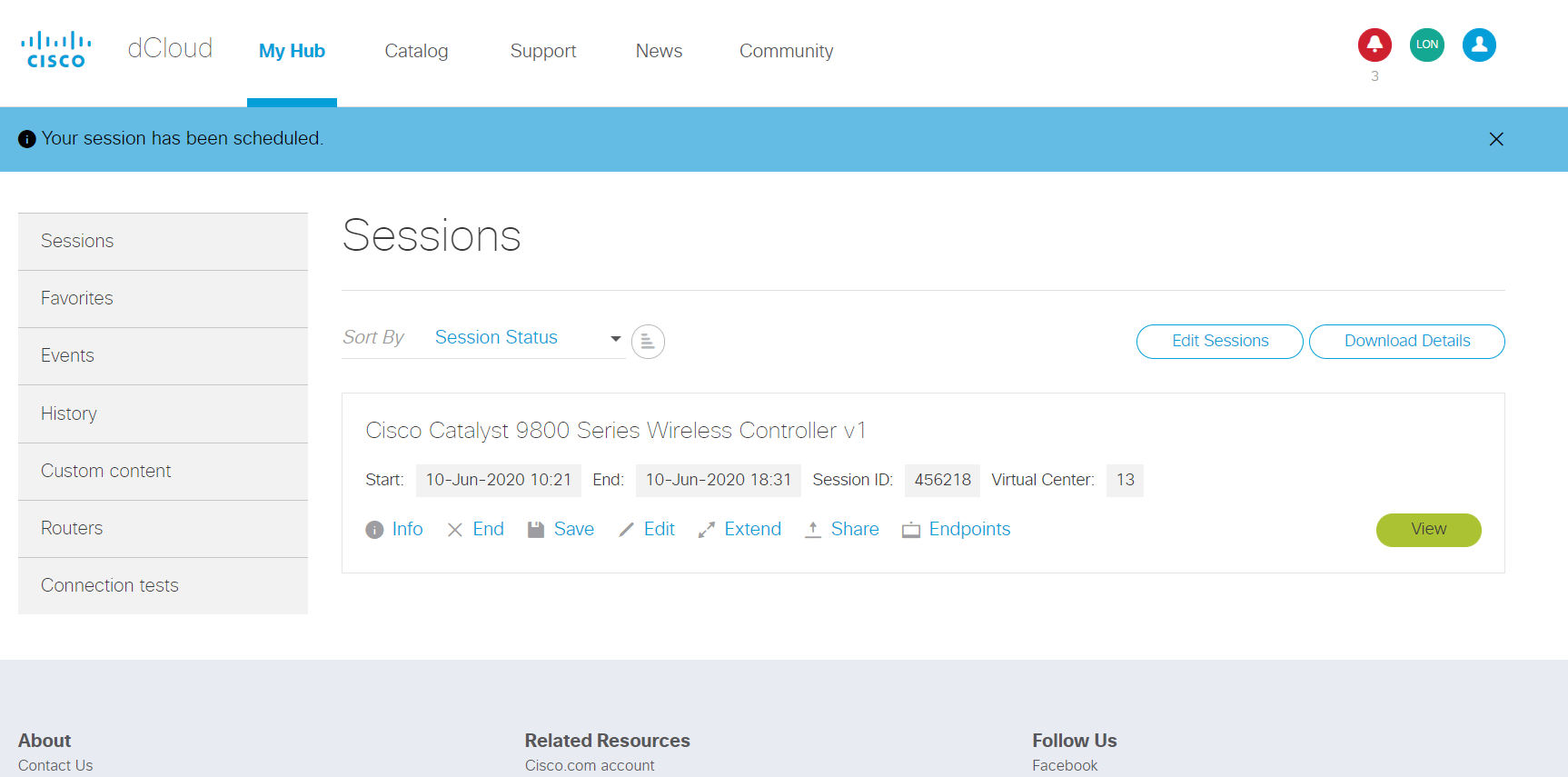
In Details sunt informațiile legate de conectivitate la sesiune prin folosirea VPN Anyconnect sau fără VPN.
În cazul nostru avem mai jos IP-ul public: 173.38.219.23
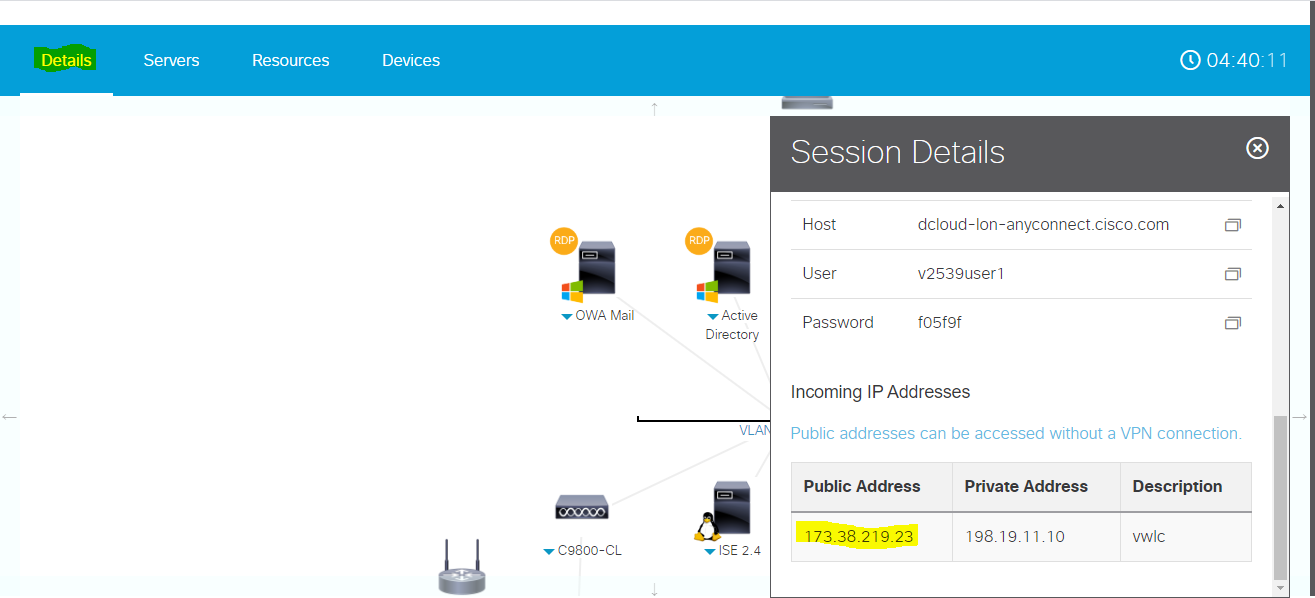
Owner și Session ID sunt folosite pentru logare ca username și parolă în WLC virtual accesat prin adresa IP publică de mai sus. În cazul de mai jos avem:
User: rares.odobescu
Password 458032
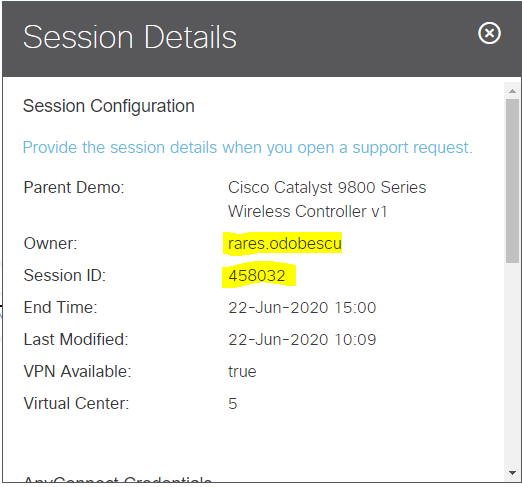
Accesăm pagina de management a controlerului în cazul nostru prin:
cu
user: rares.odobescu
password: 458032
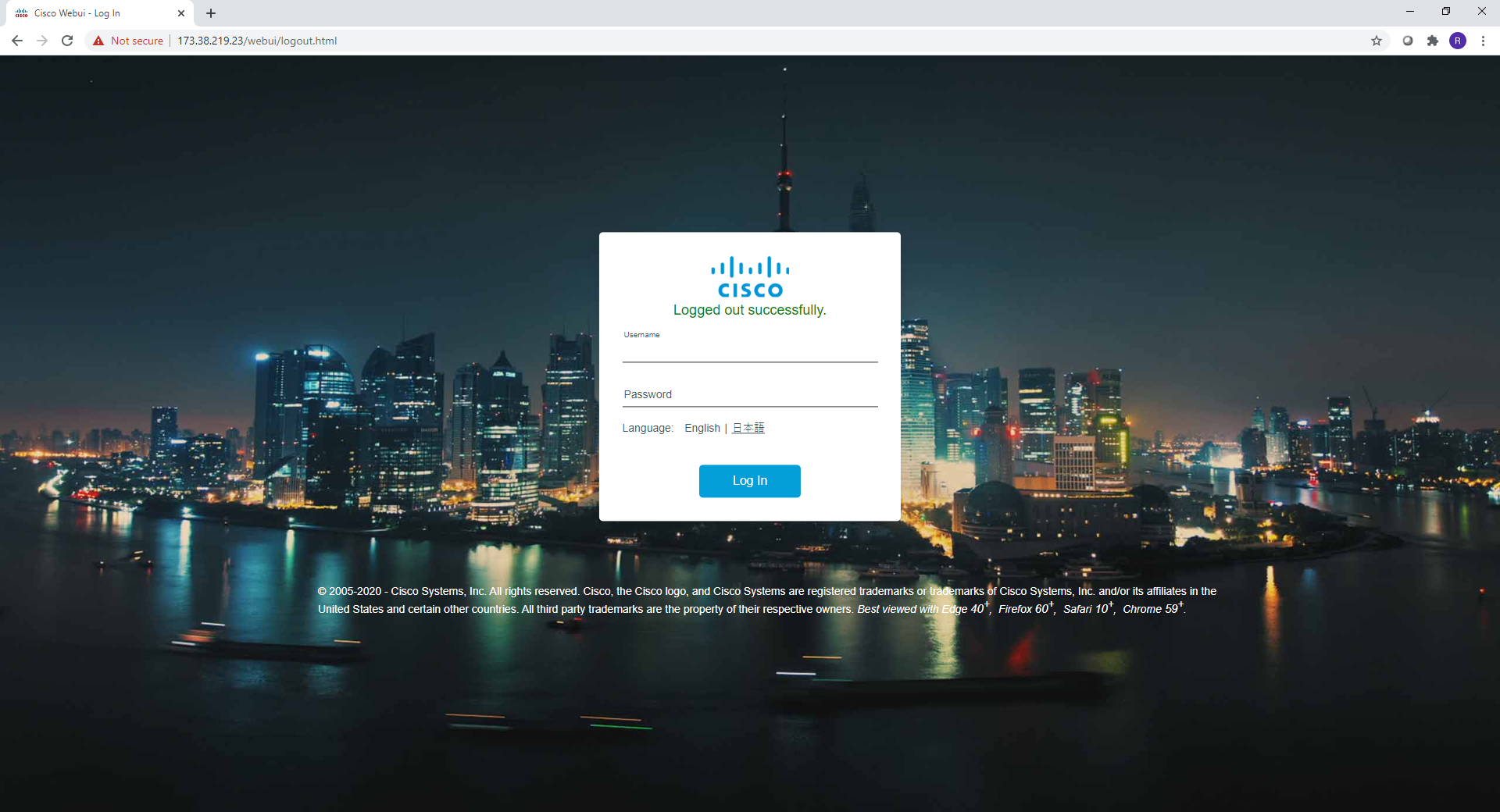
Logați pagina va arăta astfel:
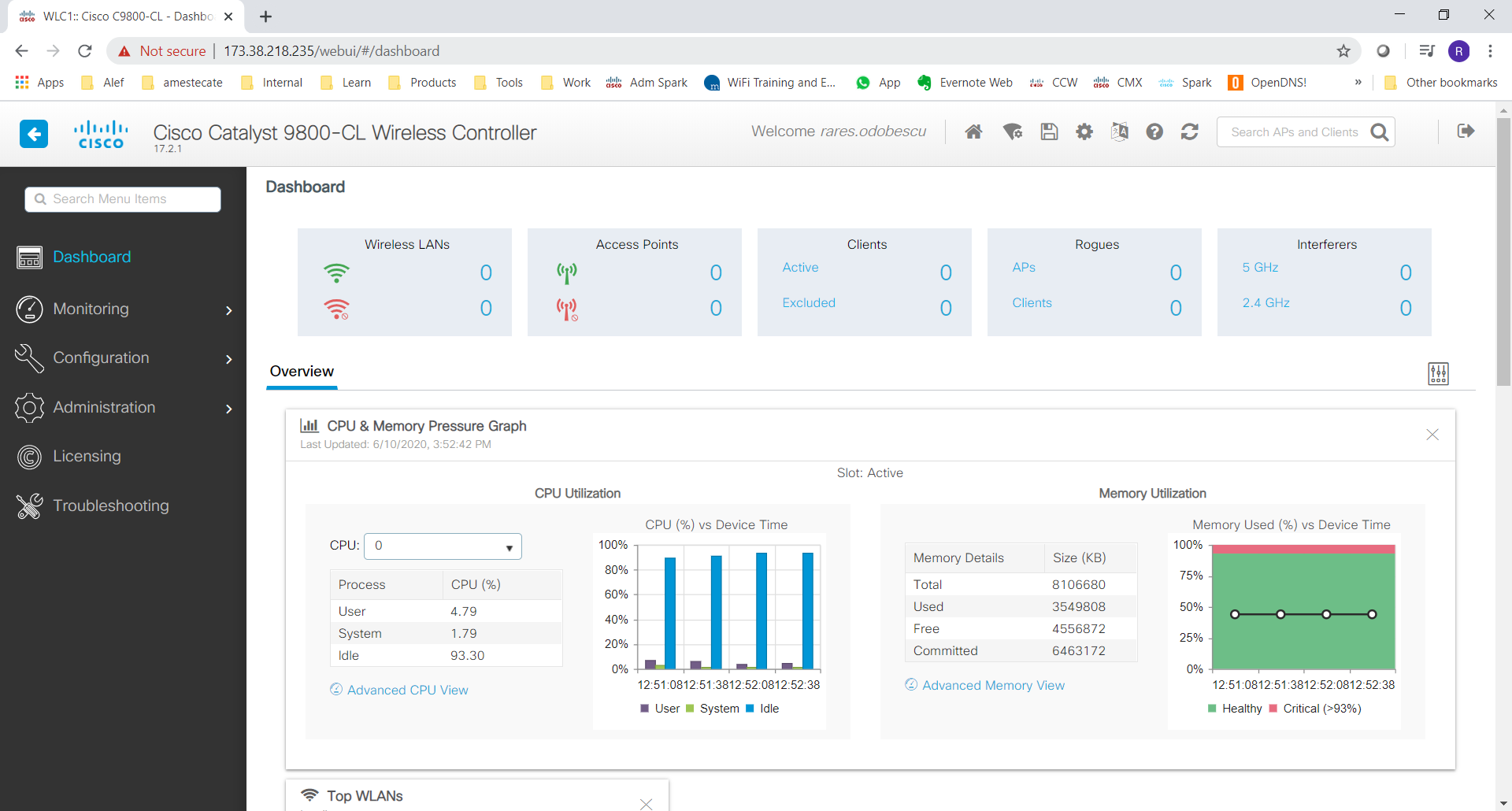
În momentul de față suntem în posesia unui controler WiFi 9800 unde vom putea aduce un AP din organizația noastră pentru a testa funcționalitățile în locația noastră.
În tabul Resources sunt detalii despre cum poate fi accesat laboratorul și documentația legată de laborator dacă dorim să mergem mai departe cu laboratorul propus de Cisco.
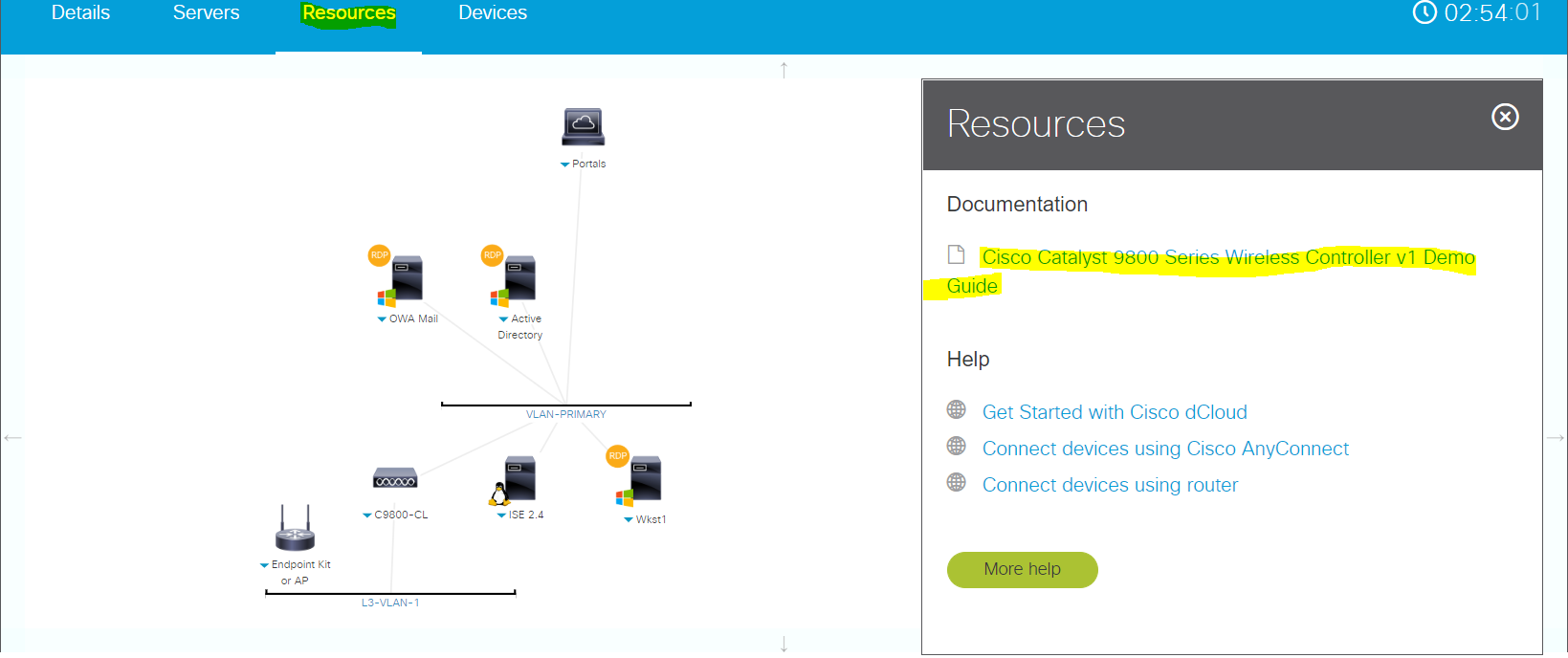
În continuare ne folosim de un cablu de consolă pentru a ne conecta la AP-ul local. Unde vom introduce comanda de conectare a AP-ului la controlerul din dCloud astfel:
AP2#capwap ap primary-base WLC9800 173.38.219.23
AP2#capwap ap restart
WLC9800 numele pe care i l-am dat controllerului WiFi. AP2 este numele AP-ului folosit.
173.38.219.23 adresa IP publică a controlerului din dCloud-ul Cisco (vezi mai sus)
În controler putem vedea starea AP-ului după ce am rulat comenzile accesând meniul:
Monitoring => Wireless => AP Statistics
Mai jos se poate vedea că AP-ul își copiază (Download) imaginea de care are nevoie pentru a fi administrat de controlerul din Dcloud.
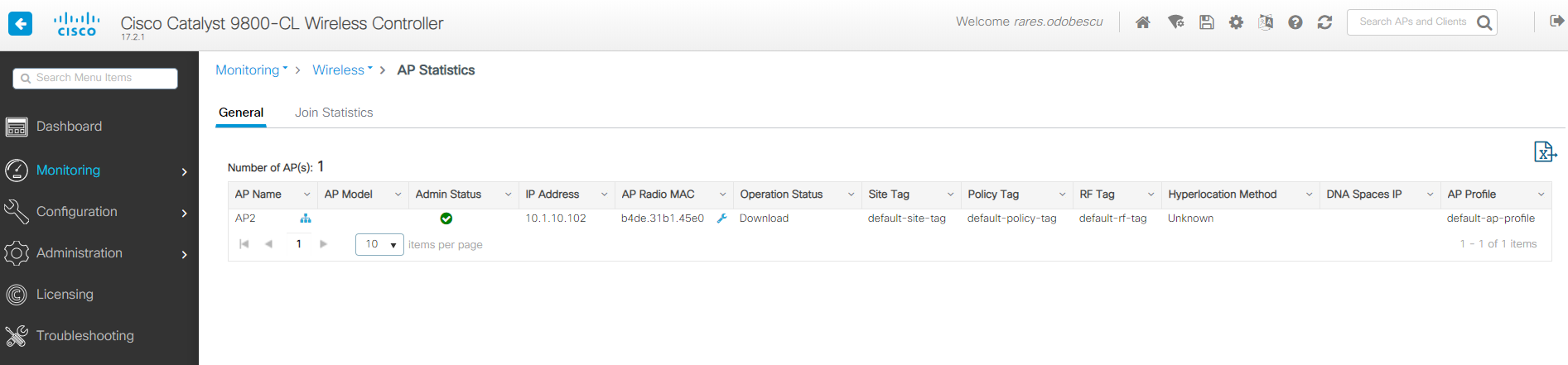
Timpul cât se descarcă imaginea pe AP poate dura și o ora dacă conexiunea cu dCloud pe care o folosim este mică, deci răbdare.
După ce termină descărcarea imaginii noi, AP-ul se va restarta pentru a porni cu noua imagine și se va conecta în controlerul din dCloud. Dacă totul a decurs cum trebuie vom putea vedea starea ca Register, cum este mai jos, la Operation Status pentru AP-ul cu pricina.
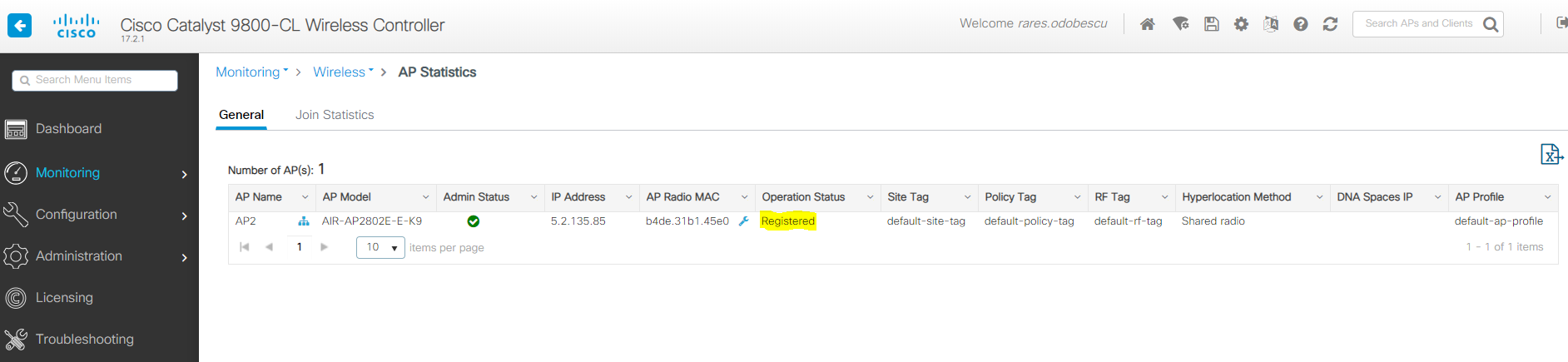
Următori pași îi putem urma din Cisco Catalyst 9800 Series Wireless Controller v1 Demo Guide din secțiunea Resources.
Spor la testat!
